网友分心提问:搜狗手机助手怎么连接电脑
今天小编给大家带来的是搜狗手机助手通过WIFI连接手机的具体操作,非常的简单快捷,感兴趣的一起来看看吧。
1、首先在电脑上下载并安装搜狗手机助手,打开搜狗手机助手,如图所示:
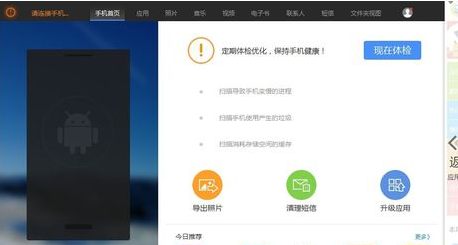
2、在搜狗手机助手软件界面,点击左上方的【请连接手机】按钮,打开连接手机界面,这里我们选择【通过WIFI连接】,如图所示:
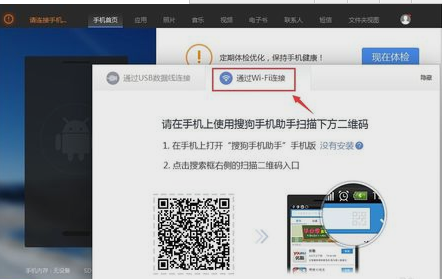
3、在手机上打开微信的【扫一扫】,扫描电脑上【通过WIFI连接】界面的二维码,弹出搜狗手机助手的下载界面,如图所示:
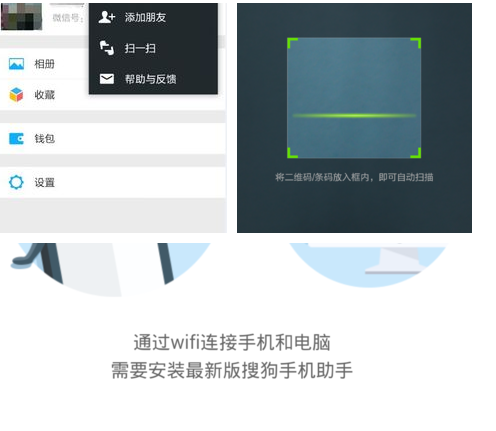
4、选择在浏览器中打开,在手机上下载并安装搜狗手机助手,下载和安装过程如图所示:
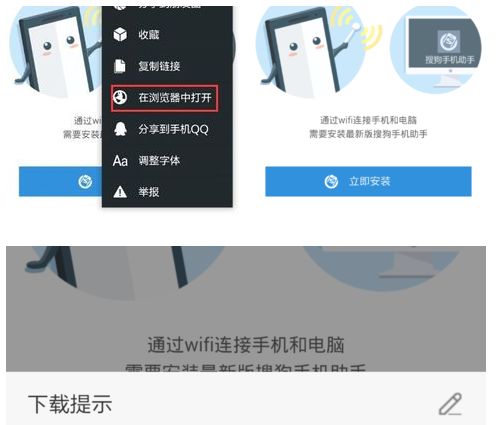
5、手机上安装完成后,打开搜狗手机助手,点击右上角的【二维码】图标,扫描电脑上【通过WIFI连接】界面的二维码,扫描后手机将通过WIFI连接到电脑,如图所示:
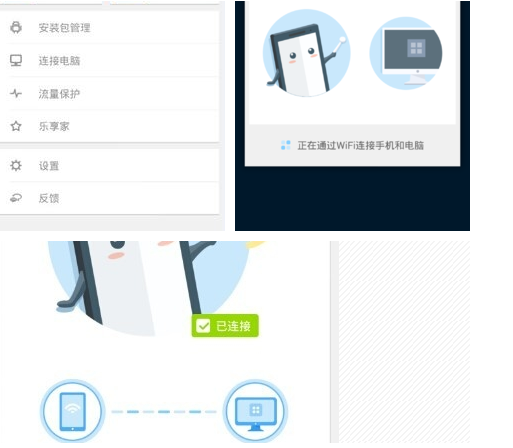
6、连接成功后,电脑上的搜狗手机助手的最左上角也会有无线连接标识和手机型号,如图所示:
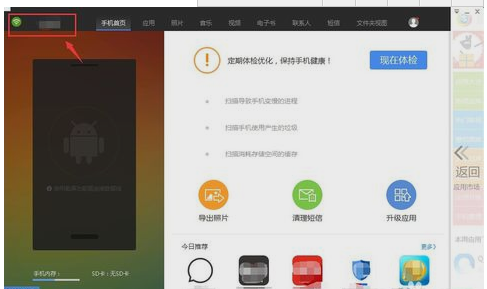
这样你就通过WIFI连接手机了。
以上就是搜狗手机助手通过WIFI连接手机的具体操作,希望对大家有所帮助。
关于《搜狗手机助手通过WIFI连接手机的具体操作》相关问题的解答向暖小编就为大家介绍到这里了。如需了解其他软件使用问题,请持续关注国旅手游网软件教程栏目。
![苹果手机设置软件锁的简单操作方法[苹果手机设置软件锁的简单操作是什么]](http://img.citshb.com/uploads/article/20230514/6460f1ed6410e.jpg)
![苹果手机指南针用法[苹果手机上的指南针怎么使用的呢?]](http://img.citshb.com/uploads/article/20230514/6460f185cfe70.jpg)
![华为手机设置铃声的详细操作方法[华为手机设置铃声的详细操作是什么]](http://img.citshb.com/uploads/article/20230514/6460f18235093.jpg)
![对啊课堂如何转班[对啊课堂怎么修改手机号码]](http://img.citshb.com/uploads/article/20230514/6460f104a42d4.jpg)
![在苹果手机里设置定位的简单操作是什么[在苹果手机里设置定位的简单操作有哪些]](http://img.citshb.com/uploads/article/20230514/6460f05bd260f.jpg)
![如何消除文件原声音乐[如何消除文件原声提示]](http://img.citshb.com/uploads/article/20240926/66f4bb3e76b6e.jpg)
![ai一键生成ppt模板的软件有哪些免费[ai一键生成ppt模板的软件有哪些好用]](http://img.citshb.com//uploadImages/2024/220/37/71I2U6050M1L.png)
![一键自动生成ppt的软件有哪些好用[一键自动生成ppt的软件有哪些]](http://img.citshb.com//uploadImages/2024/141/08/OLXFA555URQ8.jpg)
![电脑文件桌面文件被自动归类[电脑桌面文件怎么自动摆放]](http://img.citshb.com/uploads/article/20240822/66c698370457a.jpg)
![为什么说转转大师是更好用的数据恢复软件呢[转转大师数据恢复有用吗]](http://img.citshb.com/uploads/article/20240821/66c54801eb0c7.jpg)



